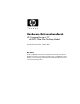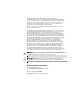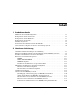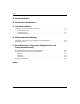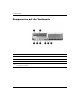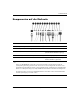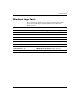Hardware-Referenzhandbuch HP Compaq Business PC dc7600 Ultra-Slim Desktop Model Dokument-Teilenummer: 383421-041 Mai 2005 In diesem Handbuch finden Sie ausführliche Informationen über die Funktionen und die Verwendung des HP Compaq dc7600 Ultra-Slim Desktop sowie Anleitungen für das Herausnehmen und Wiedereinsetzen von internen Komponenten.
© Copyright 2005 Hewlett-Packard Development Company, L.P. Inhaltliche Änderungen dieses Dokuments behalten wir uns ohne Ankündigung vor. Die Informationen in dieser Veröffentlichung werden ohne Gewähr für ihre Richtigkeit zur Verfügung gestellt. Insbesondere enthalten diese Informationen keinerlei zugesicherte Eigenschaften. Alle sich aus der Verwendung dieser Informationen ergebenden Risiken trägt der Benutzer.
Inhalt 1 Produktmerkmale Merkmale der Standardkonfiguration . . . . . . . . . . . . . . . . . . . . . . . . . . . . . . . . . . . . . . Komponenten auf der Vorderseite . . . . . . . . . . . . . . . . . . . . . . . . . . . . . . . . . . . . . . . . Komponenten auf der Rückseite . . . . . . . . . . . . . . . . . . . . . . . . . . . . . . . . . . . . . . . . . . Komponenten der Tastatur . . . . . . . . . . . . . . . . . . . . . . . . . . . . . . . . . . . . . . . . . . . . . . Windows Logo-Taste . . . . . . .
Inhalt A Technische Daten B Austauschen der Batterie C Sicherheitsschlösser Anbringen optionaler Sicherheitsschlösser . . . . . . . . . . . . . . . . . . . . . . . . . . . . . . . . . . Diebstahlsicherung . . . . . . . . . . . . . . . . . . . . . . . . . . . . . . . . . . . . . . . . . . . . . . . . . Vorhängeschloss . . . . . . . . . . . . . . . . . . . . . . . . . . . . . . . . . . . . . . . . . . . . . . . . . . . Universalsicherung . . . . . . . . . . . . . . . . . . . . . . . . . . . . . . . . . . . .
1 Produktmerkmale Merkmale der Standardkonfiguration Die Merkmale des Ultra-Slim Desktop Computers sind von Modell zu Modell verschieden. Sie erhalten eine vollständige Auflistung der auf Ihrem Computer installierten Hardware und Software, wenn wenn Sie das Diagnose-Utility ausführen. Anleitungen zur Verwendung dieses Programms finden Sie im Fehlerbeseitigungs-Handbuch auf der CD Documentation and Diagnostics. Ultra-Slim Desktop Hardware-Referenzhandbuch www.hp.
Produktmerkmale Komponenten auf der Vorderseite 1 MultiBay 5 USB (Universal Serial Bus)-Anschlüsse (2) 2 MultiBay Auswurfhebel 6 Betriebs-LED 3 Mikrofonanschluss 7 LED-Anzeige für das Festplattenlaufwerk 4 Kopfhöreranschluss 8 Dual-State-Netzschalter ✎ Jedes USB-Gerät (einschließlich Tastatur und Maus) kann an einen beliebigen USB-Anschluss angeschlossen werden. 1–2 www.hp.
Produktmerkmale Komponenten auf der Rückseite 1 Netzbuchse 7 n RJ-45-Netzwerkanschluss 2 Spannungsumschalter 8 l Paralleler Anschluss PS/2-Mausanschluss (grün) 9 c Monitoranschluss 3 b 4 a PS/2-Tastaturanschluss (violett) - Y 5 o USB (Universal Serial Bus) q j Audio-Eingang (blau) 6 m w c Digital Video Interface (DVI–D)Monitoranschluss (optional) Serieller Anschluss Audio-Ausgang (grün) (für Geräte mit Stromversorgung) ✎ Die Anordnung und Anzahl der Anschlüsse kann von Modell zu
Produktmerkmale Komponenten der Tastatur 1 Funktionstasten Zum Ausführen besonderer Funktionen in Abhängigkeit der verwendeten Software-Anwendungen. 2 Editiertasten Dazu gehören folgende Tasten: Einfg, Pos1, Bild auf, Entf, Ende und Bild ab. 3 Status-LEDs Zeigen den Status der Computer- und Tastatureinstellungen an (Num, Feststelltaste und Rollen). 4 Ziffernblock Funktioniert wie die Tastatur eines Taschenrechners. 5 Pfeiltasten Zum Navigieren durch ein Dokument oder eine Website.
Produktmerkmale Windows Logo-Taste Sie verwenden die Windows Logo-Taste zusammen mit anderen Tasten zur Ausführung bestimmter Funktionen im Windows Betriebssystem. Windows Logo-Taste Zeigt das Menü Start an bzw. blendet es aus. Windows Logo-Taste + Untbr Ruft das Fenster Eigenschaften von System auf. Windows Logo-Taste + F1 Ruft Hilfe für das Windows Betriebssystem auf. Windows Logo-Taste + Tab Zum Wechseln zwischen geöffneten Objekten. Windows Logo-Taste + e Öffnet den Arbeitsplatz.
Produktmerkmale Position der Seriennummer und der Produkt-ID Jeder Ultra-Slim Desktop Computer ist durch eine eindeutige Seriennummer und eine Produkt-ID gekennzeichnet. Die beiden Nummern befinden sich oben am Computer, wenn dieser in der Tower-Position verwendet wird. Halten Sie diese Nummern bereit, wenn Sie sich mit dem Technischen Support in Verbindung setzen.
2 Hardware-Aufrüstung Abnehmen und Wiederanbringen der Abdeckung Å VORSICHT: Um die Verletzungsgefahr durch Stromschlag und/oder heiße Flächen zu vermeiden, vergewissern Sie sich, dass Sie den Netzstecker aus der Steckdose gezogen haben. Warten Sie, bis die internen Systemkomponenten abgekühlt sind, bevor Sie diese anfassen. Å VORSICHT: Um die Gefahr durch Stromschlag und Feuer sowie die Beschädigung der Geräte zu vermeiden, schließen Sie keine Telekommunikations- bzw.
Hardware-Aufrüstung So nehmen Sie die Gehäuseabdeckung ab, um auf den Systemspeicher, die Erweiterungssteckplätze und die Batterie zugreifen zu können: 1. Wenn der Smart Cover Sensor aktiviert ist, starten Sie den Computer neu und führen Computer Setup aus, um ihn zu deaktivieren. 2. Fahren Sie das Betriebssystem ordnungsgemäß herunter, und schalten Sie den Computer und eventuell vorhandene Peripheriegeräte aus. 3.
Hardware-Aufrüstung 6. Lösen Sie die Rändelschraube auf der Rückseite des Computers 1, schieben Sie die Gehäuseabdeckung zurück 2, und nehmen Sie sie dann nach oben ab. Abnehmen der Abdeckung So bringen Sie die Abdeckung wieder an: 1. Achten Sie darauf, dass die Abdeckung richtig ausgerichtet ist, und schieben Sie sie zur Vorderseite des Computers. Ziehen Sie dann die Rändelschraube fest, um die Abdeckung zu befestigen. 2. Bringen Sie ggf. das optionale Kabelschloss an. 3. Installieren Sie ggf.
Hardware-Aufrüstung Entfernen und Wiederanbringen der Frontblende und des MultiBay Schachts Um auf das interne Festplattenlaufwerk zugreifen zu können, müssen Sie die Frontblende und den MultiBay Schacht entfernen. 1. Wenn der Smart Cover Sensor aktiviert ist, starten Sie den Computer neu und führen Computer Setup aus, um ihn zu deaktivieren. 2. Fahren Sie das Betriebssystem ordnungsgemäß herunter, und schalten Sie den Computer und eventuell vorhandene Peripheriegeräte aus. 3.
Hardware-Aufrüstung 7. Entfernen Sie die MultiBay Tochterkarte, indem Sie sie gerade nach oben aus dem Computer nehmen. Herausnehmen der MultiBay Tochterkarte 8. Ziehen Sie das Lüfterkabel ab. Abziehen des Lüfterkabels Hardware-Referenzhandbuch www.hp.
Hardware-Aufrüstung 9. Ziehen Sie das Lautsprecherkabel ab. Abziehen des Lautsprecherkabels 10. Ziehen Sie den Hebel auf jeder Seite des Computergehäuses nach oben und zur Rückseite des Computers 1, und ziehen Sie die Frontblende mit dem daran befestigten MultiBay Schacht nach vorne vom Gehäuse ab 2. Herausnehmen der Frontblende mit dem MultiBay Schacht 2–6 www.hp.
Hardware-Aufrüstung So setzen Sie die Frontblende und den MultiBay Schacht wieder ein: 1. Achten Sie darauf, dass die Frontblende und der MultiBay Schacht ordnungsgemäß ausgerichtet sind, und schieben Sie dann die Montageeinheit in Richtung Computerrückseite, bis sie fest sitzt. Der Hebel auf jeder Seite des Computergehäuses kehrt wieder in die ursprüngliche Position zurück. 2. Schließen Sie das Lautsprecherkabel wieder an. 3. Schließen Sie das Lüfterkabel wieder an. 4.
Hardware-Aufrüstung Installieren und Entfernen des Tower-Standfußes So verwenden Sie den Ultra-Slim Desktop Computer als Tower-System: 1. Beenden Sie alle Software-Anwendungen, fahren Sie das Betriebssystem herunter, schalten Sie den Computer und sämtliche Peripheriegeräte aus, und ziehen Sie anschließend das Netzkabel. 2. Stellen Sie den Computer in die Tower-Position auf. Der MultiBay Schacht und der Lüfter befinden sich dabei unten, der PCI-Erweiterungssteckplatz oben.
Hardware-Aufrüstung 3. Setzen Sie den Computer auf die Halterung, sodass die Nasen an der Vorderseite des Tower-Standfußes in die Schlitze an der Unterseite des Computers eingepasst werden, und schieben Sie dann den Computer zurück, bis die Nasen einrasten 1. 4. Ziehen Sie die Schraube fest, um den Computer sicher am Tower Stand anzubringen 2. Dies gewährleistet Stabilität und stellt die ordnungsgemäße Lüftung der internen Komponenten sicher. Befestigen des Tower-Standfußes am Computer 5.
Hardware-Aufrüstung So nehmen Sie den Tower-Standfuß vom Computer ab: 1. Beenden Sie alle Software-Anwendungen, fahren Sie das Betriebssystem herunter, schalten Sie den Computer und sämtliche Peripheriegeräte aus, und ziehen Sie anschließend das Netzkabel. 2. Lösen Sie die Rändelschraube, mit der der Computer am Standfuß befestigt ist 1. 3. Schieben Sie den Computer nach vorne, bis ihn die Nasen an der Vorderseite des Tower-Standfußes freigeben, und heben Sie ihn dann aus dem Standfuß 2.
Hardware-Aufrüstung 4. Legen Sie den Computer auf die Seite, mit den Gummiauflagen auf der Unterseite. Legen des Computers in die Desktop-Position 5. Schließen Sie alle Peripheriegeräte wieder an, stecken Sie das Netzkabel in die Steckdose, und schalten Sie den Computer ein. Einsetzen von zusätzlichem Speicher Der Computer ist mit DDR2-SDRAM-Speicher ausgestattet (Double Data Rate 2-Synchronous Dynamic Random Access Memory, synchroner dynamischer RAM mit doppelter Datenrate und doppelter Bandbreite).
Hardware-Aufrüstung DDR2-SDRAM-DIMMs Für einen ordnungsgemäßen Systembetrieb müssen die DIMMs folgende Eigenschaften aufweisen: ■ 240-Pin-Industriestandard ■ Ungepuffert, mit PC2-4200 533 MHz ■ 1,8-V-DDR2-SDRAM-DIMMs Die DDR2-SDRAM-DIMMs müssen außerdem: ■ CAS-Latenz 4 (CL = 4) für DDR2/533 MHz unterstützen ■ Mit den obligatorischen DDR2 DIMM-Daten des JEDEC (Joint Electronic Device Engineering Council) ausgestattet sein Das System unterstützt außerdem: ■ Nicht-EEC-Speichertechnologien von 256 M
Hardware-Aufrüstung ■ Das System arbeitet in einem leistungsstärkeren Dual Channel Interleaved Mode, wenn die Gesamtspeicherkapazität der DIMMs in Kanal A der Gesamtspeicherkapazität der DIMMs in Kanal B entspricht. Allerdings kann die Technologie und Gerätebreite zwischen den Kanälen variieren. Wenn z. B. Kanal A mit einem 512-MB-DIMM und Kanal B mit zwei 256-MB-DIMMs bestückt ist, arbeitet das System im Interleaved Mode. Auf der Systemplatine befinden sich drei DIMM-Steckplätze, d. h.
Hardware-Aufrüstung Installieren oder Entfernen von Speichermodulen Ä ACHTUNG: Die Kontakte der Speichermodulsteckplätze sind mit Gold beschichtet. Beim Hinzufügen von Speicher müssen Sie darauf achten, dass Sie ebenfalls Speichermodule mit goldbeschichteten Metallkontakten verwenden, um Korrosion und/oder Oxidation zu verhindern, die beim Kontakt von nicht kompatiblen Metallen auftreten können. Ä ACHTUNG: Statische Elektrizität kann die elektronischen Komponenten des Computers beschädigen.
Hardware-Aufrüstung 7. So nehmen Sie ein Modul heraus: a. Drücken Sie gleichzeitig auf beide Riegel 1 des DIMM-Steckplatzes. Dadurch wird das Modul entriegelt und teilweise aus dem Steckplatz geschoben. b. Nehmen Sie das Modul aus dem Steckplatz heraus 2. Herausnehmen von Speichermodulen im System nur ein Speichermodul verwendet wird, muss ✎ Wenn es in dem Steckplatz installiert werden, in den das vorinstallierte Speichermodul eingesetzt war. Hardware-Referenzhandbuch www.hp.
Hardware-Aufrüstung 8. So installieren Sie ein Speichermodul: a. Drücken Sie die beiden Riegel 1 am DIMM-Steckplatz nach außen. b. Die Kerbe am Modul muss dabei an der Nase am Speichermodulsteckplatz ausgerichtet sein. Schieben Sie das Speichermodul gerade und fest bis zum Anschlag in den Steckplatz 2 hinein, und achten Sie darauf, dass es fest sitzt. Die Riegel schließen automatisch, wenn das Speichermodul ordnungsgemäß eingesetzt wird, sodass es fest im Steckplatz sitzt 3.
Hardware-Aufrüstung 9. Bringen Sie die Abdeckung wieder an. 10. Installieren Sie ggf. wieder den Tower-Standfuß. 11. Schließen Sie alle Peripheriegeräte wieder an, stecken Sie das Netzkabel in die Steckdose, und schalten Sie den Computer ein. Der zusätzliche Speicher wird beim nächsten Systemstart automatisch erkannt. 12. Führen Sie ggf. Computer Setup aus, um den Smart Cover Sensor zu aktivieren.
Hardware-Aufrüstung Einsetzen einer Erweiterungskarte benötigen hierfür eine optionale Erweiterungskarteneinheit mit ✎ Sie Riser-Karte, die Sie bei HP oder einem Servicepartner erhalten. 1. Wenn der Smart Cover Sensor aktiviert ist, starten Sie den Computer neu und führen Computer Setup aus, um ihn zu deaktivieren. 2. Fahren Sie das Betriebssystem ordnungsgemäß herunter, und schalten Sie den Computer und eventuell vorhandene Peripheriegeräte aus. 3.
Hardware-Aufrüstung 6. Heben Sie den Griff 1 der Erweiterungskarteneinheit an, und ziehen Sie sie nach oben heraus 2. Herausnehmen der Erweiterungskarteneinheit Hardware-Referenzhandbuch www.hp.
Hardware-Aufrüstung 7. Entfernen Sie die Steckplatzabdeckung von der neuen Erweiterungskarteneinheit mit Riser-Karte: a. Wenn die Verriegelung nicht geöffnet ist, drücken Sie auf beide Seiten der Verriegelung, um sie zu lösen 1. b. Öffnen Sie die Verriegelung 2. c. Ziehen Sie die Abdeckung des Erweiterungssteckplatzes gerade nach oben aus der Erweiterungskarteneinheit 3. Entfernen der Abdeckung eines Erweiterungssteckplatzes 2–20 www.hp.
Hardware-Aufrüstung 8. Setzen Sie die Erweiterungskarte ein: a. Wenn die Verriegelung nicht geöffnet ist, drücken Sie auf beide Seiten der Verriegelung, um sie zu lösen 1. b. Öffnen Sie die Verriegelung 2. c. Schieben Sie die Erweiterungskarte fest in den Erweiterungssteckplatz hinein, bis sie richtig sitzt 3. Einsetzen einer Erweiterungskarte Sie eine Erweiterungskarte beim Einsetzen so fest in den ✎ Drücken Steckplatz hinein, dass alle Anschlüsse ordnungsgemäß und fest sitzen. 9.
Hardware-Aufrüstung 10. Richten Sie die Riegel auf der Erweiterungskarteneinheit an den Schlitzen im Computergehäuse aus, und drücken Sie sie hinein, sodass sie fest sitzt. Einsetzen der Erweiterungskarteneinheit 11. Schließen Sie ggf. externe Kabel an die eingesetzte Erweiterungskarte an. Schließen Sie ggf. interne Kabel an die Systemplatine an.
Hardware-Aufrüstung Herausnehmen einer Erweiterungskarte 1. Wenn der Smart Cover Sensor aktiviert ist, starten Sie den Computer neu und führen Computer Setup aus, um ihn zu deaktivieren. 2. Fahren Sie das Betriebssystem ordnungsgemäß herunter, und schalten Sie den Computer und eventuell vorhandene Peripheriegeräte aus. 3. Ziehen Sie den Netzstecker aus der Steckdose und vom Computer ab, und trennen Sie alle Verbindungen zu externen Geräten. 4.
Hardware-Aufrüstung 7. Nehmen Sie die Erweiterungskarte heraus: a. Wenn die Verriegelung nicht geöffnet ist, drücken Sie auf beide Seiten der Verriegelung, um sie zu lösen 1. b. Öffnen Sie die Verriegelung 2. c. Halten Sie die Karte an beiden Ecken fest, und lösen Sie die Anschlüsse durch Hin- und Herbewegen vorsichtig aus dem Steckplatz. d. Nehmen Sie die Erweiterungskarte gerade nach oben aus dem Steckplatz 3. Achten Sie darauf, dass die Karte dabei die anderen Komponenten nicht beschädigt.
Hardware-Aufrüstung 10. Bringen Sie die Abdeckung wieder an. 11. Bringen Sie ggf. das optionale Kabelschloss an. 12. Installieren Sie ggf. wieder den Tower-Standfuß. 13. Schließen Sie alle Peripheriegeräte wieder an, stecken Sie das Netzkabel in die Steckdose, und schalten Sie den Computer ein. 14. Führen Sie ggf. Computer Setup aus, um den Smart Cover Sensor zu aktivieren.
Hardware-Aufrüstung 6. Nehmen Sie die Frontblende und den MultiBay Schacht heraus. Weitere Informationen finden Sie im Abschnitt „Entfernen und Wiederanbringen der Frontblende und des MultiBay Schachts“ auf Seite 2–4. 7. Ziehen Sie den Festplattenriegel zur Vorderseite des Computers 1. 8. Heben Sie das Festplattenlaufwerk mit der rechten Seite bis zum Anschlag an 2, und nehmen Sie es dann nach rechts heraus 3.
Hardware-Aufrüstung 9. Ziehen Sie das Datenkabel 1 vom Festplattenlaufwerk ab, indem Sie den Stecker aus dem Anschluss im Festplattenlaufwerk ziehen. 10. Ziehen Sie das andere Ende des Datenkabels von der Systemplatine ab. 11. Ziehen Sie das Stromkabel 2 vom Festplattenlaufwerk ab, indem Sie den Stecker aus dem Anschluss im Festplattenlaufwerk ziehen. Abziehen der Strom- und Datenkabel vom Festplattenlaufwerk 12. Verwenden Sie die vier Schrauben des ursprünglichen Laufwerks für das neue Laufwerk.
Hardware-Aufrüstung 13. Schließen Sie das Datenkabel an den entsprechenden Anschluss auf der Systemplatine an. 14. Schließen Sie das Datenkabel 1 und das Stromkabel 2 an das neue Festplattenlaufwerk an. Position des Datenkabels 1 und des Stromkabels 2 15. Setzen Sie das Festplattenlaufwerk mit der linken Seite vorsichtig ein, und drücken Sie dann das Laufwerk mit der rechten Seite nach unten, bis es einrastet. 16. Bringen Sie die Frontblende und den MultiBay Schacht wieder an. 17.
Hardware-Aufrüstung 19. Schließen Sie alle Peripheriegeräte wieder an, stecken Sie das Netzkabel in die Steckdose, und schalten Sie den Computer ein. 20. Führen Sie ggf. Computer Setup aus, um den Smart Cover Sensor zu aktivieren. Konfiguration des SATA-Festplattenlaufwerks ist nicht ✎ Eine erforderlich. Das Laufwerk wird beim nächsten Systemstart automatisch erkannt.
Hardware-Aufrüstung Ä ACHTUNG: So vermeiden Sie Datenverluste oder Beschädigungen am Computer bzw. einem Laufwerk: ■ Bevor Sie ein Laufwerk berühren, müssen Sie sicherstellen, dass Sie nicht elektrostatisch aufgeladen sind. Vermeiden Sie es, den Anschluss des Laufwerks zu berühren. ■ Bevor ein Laufwerk herausgenommen, gelagert, versendet oder auf Reisen mitgenommen wird, muss sichergestellt werden, dass sich im Laufwerk z. B.
Hardware-Aufrüstung Öffnen und Schließen des MultiBay Sicherheitsriegels Bei geschlossenem MultiBay Sicherheitsriegel ist der MultiBay Auswurfhebel deaktiviert, sodass ein im MultiBay Schacht installiertes Laufwerk nicht entfernt werden kann. So sichern Sie ein Laufwerk im MultiBay Schacht: 1. Wenn der Smart Cover Sensor aktiviert ist, starten Sie den Computer neu und führen Computer Setup aus, um ihn zu deaktivieren. 2.
Hardware-Aufrüstung 6. Drehen Sie den Riegel nach links, bis er sich in der Verriegelungsposition befindet. Schließen des MultiBay Sicherheitsriegels 7. Bringen Sie die Abdeckung wieder an. 8. Installieren Sie ggf. wieder den Tower-Standfuß. 9. Schließen Sie alle Peripheriegeräte wieder an, stecken Sie das Netzkabel in die Steckdose, und schalten Sie den Computer ein. 10. Führen Sie ggf. Computer Setup aus, um den Smart Cover Sensor zu aktivieren. So öffnen Sie den MultiBay Sicherheitsriegel: 1.
Hardware-Aufrüstung 4. Legen Sie den Computer auf die Seite, mit den Gummiauflagen auf der Unterseite. (Wenn der Computer als Tower-System verwendet wird, nehmen Sie ihn vom Tower-Standfuß. Weitere Informationen hierzu finden Sie unter „Installieren und Entfernen des Tower-Standfußes“ auf Seite 2–8.) 5. Nehmen Sie die Abdeckung ab. Weitere Hinweise erhalten Sie in „Abnehmen und Wiederanbringen der Abdeckung“ auf Seite 2–1. 6. Drehen Sie den Riegel nach rechts, bis er geöffnet ist.
Hardware-Aufrüstung Herausnehmen eines Laufwerks aus dem MultiBay Schacht 1. Nehmen Sie Wechselmedien, wie z. B. CDs, aus dem Laufwerk heraus. 2. Bevor Sie ein optisches oder anderes Laufwerk herausnehmen, beenden Sie die Ausführung des Laufwerks mithilfe des Symbols Hardware sicher entfernen in der Windows Taskleiste. 3.
Hardware-Aufrüstung Einsetzen eines Laufwerks in den MultiBay Schacht 1. Nehmen Sie Wechselmedien, wie z. B. CDs, aus dem Laufwerk heraus. 2. Wenn Sie für ein CD-ROM- oder Diskettenlaufwerk kein Hot-Swapping durchführen, schließen Sie alle SoftwareAnwendungen, fahren Sie das Betriebssystem herunter, und schalten Sie den Computer aus. 3.
Hardware-Aufrüstung 5. Schließen Sie ggf. den MultiBay Sicherheitsriegel. Weitere Informationen finden Sie im Abschnitt „Öffnen und Schließen des MultiBay Sicherheitsriegels“ auf Seite 2–31. Wenn das Gerät nicht startet, muss geprüft werden, ob die erforderlichen Treiber installiert sind. Falls dies nicht der Fall ist, können Sie die Treiber kostenlos von der HP Website unter www.hp.com. herunterladen.
A Technische Daten Ultra-Slim Desktop Abmessungen Desktop-Gehäuse (in der Tower-Position) 12,40 Zoll 2,75 Zoll 13,18 Zoll 315 mm 70 mm 335 mm 13,9 Pfund 6,3 kg 77 Pfund 35 kg 50 °F bis 95 °F –22 °F bis 140 °F 10 °C bis 35 °C –30 °C bis 60 °C Höhe Breite Tiefe Gewicht Tragfähigkeit (maximale Traglast in der Desktop-Position) Temperaturbereich (Werte ändern sich bei zunehmender Höhe über Normal-Null) Betrieb Lagerung ✎ Die Betriebstemperatur vermindert sich um 1,0 °C pro 300 m bis 3.
Technische Daten Ultra-Slim Desktop (Fortsetzung) Mechanischer Stoß (11 ms 1/2 Sinusstoßimpulse) Betrieb Lagerung 5 Gs 20 Gs Vibration (Zufallsfrequenz, Gs nominal) Betrieb (10 bis 300 Hz) Lagerung (10 bis 500 Hz) 0,25 0,50 Netzteil Betriebsspannungsbereich Nennspannungsbereich* Nennfrequenz 90 bis 264 V~ 100 bis 240 V~ 50 bis 60 Hz Ausgangsleistung 90 bis 264 V~ 100 bis 240 V~ 50 bis 60 Hz 200 W Nenneingangsstrom (maximal)* 4A (bei 100 V~) 2A (bei 200 V~) 1050 BTU/h 341 BTU/h 308 W 100 W Wär
B Austauschen der Batterie Die mitgelieferte Batterie versorgt die Echtzeituhr des Computers mit Strom. Tauschen Sie die im Computer vorhandene Batterie nur gegen eine Batterie desselben Typs aus. Der Computer wird mit einer Lithium-Knopfzelle mit 3 Volt geliefert. Lebensdauer der Lithiumbatterie kann verlängert werden, indem ✎ Die der Computer an eine Strom führende Netzsteckdose angeschlossen wird bzw. angeschlossen bleibt.
Austauschen der Batterie N Batterien und Akkus dürfen nicht mit dem Hausmüll entsorgt werden. Um sie der Wiederverwertung oder dem Sondermüll zuzuführen, nutzen Sie die öffentlichen Sammelstellen, oder setzen Sie sich bezüglich der Entsorgung mit einem Servicepartner in Verbindung. Ä ACHTUNG: Statische Elektrizität kann die elektronischen Komponenten des Computers oder der optionalen Geräte beschädigen.
Austauschen der Batterie 5. Entfernen Sie die MultiBay Tochterkarte, indem Sie sie gerade nach oben aus dem Computer nehmen 1. 6. Ziehen Sie das Netzteil nach vorne 2, und drehen Sie es mit der rechten Seite nach oben 3. 7. Nehmen Sie das Netzteil aus dem Computer. Herausnehmen des Netzteils Hardware-Referenzhandbuch www.hp.
Austauschen der Batterie 8. Suchen Sie die Batterie und deren Halterung auf der Systemplatine. 9. Öffnen Sie die Verriegelung des Batteriefachs, und nehmen Sie die Batterie aus der Halterung 1. 10. Halten Sie die neue Batterie mit dem Pluspol nach oben, und drücken Sie sie in die Halterung hinein, bis die Batterie durch den Riegel gesichert ist 2. Austauschen der Batterie die Batterie ausgetauscht wurde, schließen Sie den Vorgang ✎ Nachdem mit folgenden Schritten ab. 11.
Austauschen der Batterie 12. Setzen Sie die MultiBay Tochterkarte wieder ein, indem Sie die Karte sorgfältig am Steckplatz ausrichten und sie fest hineindrücken. 13. Setzen Sie das MultiBay Laufwerk wieder ein. 14. Schließen Sie ggf. den MultiBay Sicherheitsriegel. 15. Bringen Sie die Abdeckung des Computers wieder an. 16. Schließen Sie alle Peripheriegeräte wieder an, stecken Sie das Netzkabel in die Steckdose, und schalten Sie den Computer ein. 17. Verwenden von Computer Setup: a.
C Sicherheitsschlösser zu Funktionen zur Datensicherheit finden Sie im ✎ Informationen Computer Setup (F10) Utility Handbuch und im Handbuch Desktop Management auf der CD Documentation and Diagnostics sowie im HP ProtectTools Security Manager Handbuch (einige Modelle) unter www.hp.com. Anbringen optionaler Sicherheitsschlösser Die unten und auf den folgenden Seiten abgebildeten Sicherheitsschlösser können zur Sicherung des Ultra-Slim Desktops verwendet werden.
Sicherheitsschlösser Vorhängeschloss Anbringen eines Vorhängeschlosses C–2 www.hp.
Sicherheitsschlösser Universalsicherung Ohne Sicherheitskabel 1. Führen Sie die das Tastatur- und das Mauskabel durch das Schloss. 2. Befestigen Sie das Schloss mithilfe der mitgelieferten Schraube am Gehäuse. Hardware-Referenzhandbuch www.hp.
Sicherheitsschlösser 3. Führen Sie den Bolzen in das Schloss ein 1 und drücken Sie den Verriegelungsknopf 2, um das Schloss zu verriegeln. Sie können das Schloss mit dem mitgelieferten Schlüssel wieder öffnen. C–4 www.hp.
Sicherheitsschlösser Mit Sicherheitskabel 1. Befestigen Sie das Sicherheitskabel, indem Sie es um einen fest stehenden Gegenstand legen. 2. Führen Sie die das Tastatur- und das Mauskabel durch das Schloss. Hardware-Referenzhandbuch www.hp.
Sicherheitsschlösser 3. Befestigen Sie das Schloss mithilfe der mitgelieferten Schraube am Gehäuse. 4. Führen Sie den Bolzen an einem Ende des Sicherheitskabels in das Schloss ein 1, und drücken Sie den Verriegelungsknopf 2, um das Schloss zu verriegeln. Sie können das Schloss mit dem mitgelieferten Schlüssel wieder öffnen. C–6 www.hp.
D Elektrostatische Entladung Die Entladung von statischer Elektrizität über einen Finger oder einen anderen Leiter kann die Systemplatine oder andere Bauteile beschädigen, die gegenüber elektrostatischer Entladung empfindlich sind. Diese Art von Beschädigungen kann die Lebensdauer der Geräte verkürzen.
Elektrostatische Entladung Erdungsmethoden Es gibt mehrere Erdungsmethoden. Verwenden Sie eine oder mehrere der folgenden Erdungsmethoden, bevor Sie empfindliche Komponenten berühren oder installieren: ■ Verwenden Sie ein Antistatikarmband, das über ein Erdungskabel an eine geerdete Workstation bzw. ein geerdetes Computergehäuse angeschlossen ist. Antistatikarmbänder sind flexible Bänder mit einem Mindestwiderstand von 1 MOhm +/–10% im Erdungskabel.
E Betriebshinweise, allgemeine Pflegehinweise und Transportvorbereitung Betriebshinweise und allgemeine Pflegehinweise Beachten Sie die folgenden Hinweise, um den Computer und Monitor ordnungsgemäß einzurichten und zu pflegen: ■ Schützen Sie den Computer vor Feuchtigkeit, direkter Sonneneinstrahlung sowie vor extremen Temperaturen. Weitere Informationen über den empfohlenen Betriebstemperatur- und Luftfeuchtigkeitsbereich für den Computer finden Sie in Anhang A, „Technische Daten“, in diesem Handbuch.
Betriebshinweise, allgemeine Pflegehinweise und Transportvorbereitung ■ Wenn der Computer in einem separaten Gehäuse betrieben wird, muss für eine ausreichende Luftzirkulation (eingehende und ausgehende Luft) im Gehäuse gesorgt werden. Des Weiteren gelten die oben aufgeführten Betriebshinweise. ■ Schützen Sie den Computer und die Tastatur vor Flüssigkeiten. ■ Verdecken Sie nie die Lüftungsschlitze des Monitors.
Betriebshinweise, allgemeine Pflegehinweise und Transportvorbereitung Reinigen ■ Reinigen Sie die Abdeckung und die Bedienelemente mit einem weichen, trockenen Tuch. Sie können das Tuch auch mit Wasser anfeuchten, dem Sie ein mildes Reinigungsmittel zugesetzt haben. Sprühen Sie Reinigungsmittel niemals direkt auf das Gerät. ■ Verwenden Sie keine Lösungsmittel wie Alkohol oder Reinigungsbenzin. Diese Mittel können die Oberfläche beschädigen.
Betriebshinweise, allgemeine Pflegehinweise und Transportvorbereitung 4. Schalten Sie den Computer und sämtliche Peripheriegeräte aus. 5. Ziehen Sie das Netzkabel zuerst aus der Steckdose und anschließend aus dem Computer heraus. 6. Unterbrechen Sie die Stromversorgung zu den Systemkomponenten und den angeschlossenen Peripheriegeräten. Trennen Sie diese Geräte anschließend vom Computer.
Index A CD-ROM-Laufwerk, MultiBay 2–29 Computer Betriebshinweise E–1 Transportvorbereitung E–3 Internes Festplattenlaufwerk 2–25 bis 2–28 MultiBay Laufwerke 2–35 bis 2–36 Optisches Laufwerk 2–30 PCI-Erweiterungskarte 2–17 bis 2–22 Elektrostatische Entladungen D–1 Erdungsmethoden D–1 Erweiterungskarte Abnehmen 2–23 bis 2–25 FireWire 2–17 Grafikkarte 2–17 Installieren 2–17 bis 2–22 Modem 2–17 NIC (Netzwerk-Controller) 2–17 Wireless LAN 2–17 D F Desktop-System 1–6 DIMM, Hinzufügen von Systemspeicher 2–11
Index Formatieren, MultiBay Festplattenlaufwerk 2–36 Festplattenlaufwerk 2–35 Herausnehmen von Laufwerken 2–34 Hot-Plugging oder Hot-Swapping von Laufwerken 2–30 MPEG-2-Software 2–29 Optionale Laufwerke 2–29 Optisches Laufwerk 2–30, 2–34 Partitionieren und Formatieren, Festplattenlaufwerk 2–36 Sicherheit 2–31 bis 2–33 Vorsichtsmaßnahmen 2–30 G Gehäusekonfiguration Desktop-System 1–6 Gehäusekonfiguration, Tower oder Desktop 1–6 Grafikkarte, PCI-Erweiterungskarte 2–17 H Hot-Plugging oder Hot-Swapping von
Index Serieller Anschluss 1–3 Seriennummer 1–6 Sicherheit C–1 MultiBay 2–31 bis 2–33 Speicher, System 2–11 bis 2–17 Hinzufügen oder Entfernen von Modulen 2–17 Installieren oder Entfernen von Modulen 2–14 Starke Erwärmung, Vermeiden 1–6 Statische Elektrizität D–1 SuperDisk LS-240-Laufwerk, MultiBay 2–29 Technische Daten A–1 Tower-System 1–6 Transportvorbereitung E–3 U USB 1–3 V Vorderseite, Komponenten 1–2 Vorhängeschloss, optional C–2 W Windows Logo-Taste 1–5 Wireless LAN, PCI-Erweiterungskarte 2–17 T